Nenechte se odradit reakcí proti scrapbookingu - fotografické koláže jsou zábavné. Můžete jít do obchodu a koupit si monstróznost s více rámečky, do které vložíte své kopie fotografií a připevníte ji na zeď, nebo můžete použít aplikaci na svém počítači Mac nebo iPad a odnést si z ní část práce.
Pokud si chcete na iPadu vytvořit vlastní koláž, Pixlr je fantastická volba, protože spojování různých fotografií a přidávání zábavných efektů je neuvěřitelně jednoduché a zábavné.
Zde je postup.
Vytvoření koláže s Pixlr

Foto: Rob LeFebvre/Cult of Mac
Spusťte Pixlr na iPadu a klepněte na tlačítko koláže. Zobrazí se obrazovka s výchozím rozložením, ale můžete si vybrat kteroukoli z nich v řádku těsně pod hlavní oblastí obrázku. Přejetím doleva je všechny zobrazíte a vyberete si tu, která nejlépe odpovídá vašim vlastním fotografiím a náladě. Vybral jsem jeden s jednou velkou čtvercovou plochou obklopenou ze dvou stran třemi menšími čtverci.

Foto: Rob LeFebvre/Cult of Mac
Klepněte na každý ze šedých čtverečků se symbolem plus jeden po druhém a vyberte fotografii z role fotoaparátu ve vašem iPadu. Také si zde můžete prohlédnout svá alba a najít fotografie, které chcete přidat do koláže.
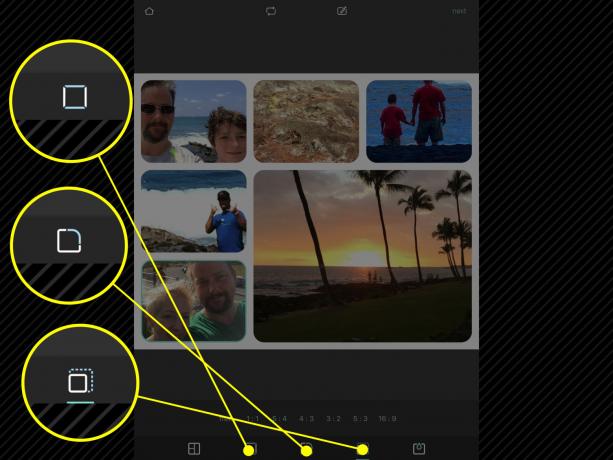
Foto: Rob LeFebvre/Cult of Mac
Jakmile na každý čtverec v koláži přidáte fotografii, klepnutím na další tři tlačítka ve spodním řádku vyberte prostor mezi fotografiemi koláže, kulatost samotných obdélníků fotografií a poměr stran finále produkt. Každá z těchto možností vám poskytuje posuvník nebo řadu možností, jednoduše se posuňte nebo klepněte na cestu ke stylu koláže, který chcete ve svém hotovém produktu vidět.

Nakonec klepnutím na ikonu přetažení barvy zcela vpravo vyberte barvu pozadí a poté klepněte na další tlačítko vpravo nahoře. V tomto kroku nebudete moci změnit nic, co jste právě vytvořili.
Dokončovací práce s Pixlr
Nyní, když jste nastavili svou hlavní koláž, je čas se trochu pobavit. Klepnutím na ikonu dvou kruhů v levém dolním rohu obrazovky získáte všechny základní nástroje pro úpravu fotografií, které můžete použít pro koláže i retušování fotografií.

Foto: Rob LeFebvre/Cult of Mac
Klepnutím na ikonu nástroje štětec rozjasníte, ztmavíte, pixelizujete nebo jen čmáráte koláž, jako by to dělal scrapbooker. Klepnutím na ikonu překrytí (vypadá to jako ikona vrstev v jiných aplikacích pro úpravu fotografií) se dostanete přednastavené efekty, překrytí úniku světla a efekty umělecké stylizace, aby vaše koláž byla další úroveň.
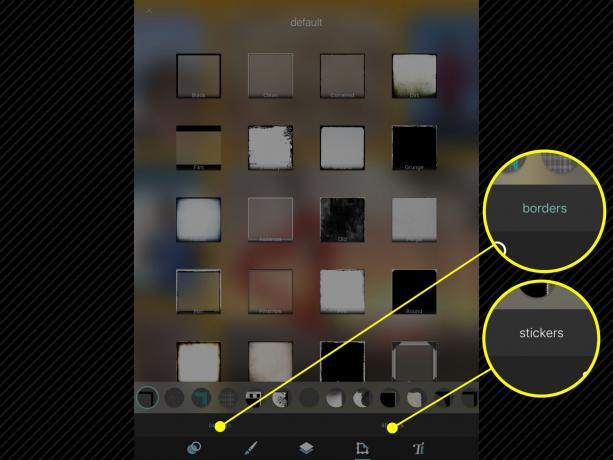
Foto: Rob LeFebvre/Cult of Mac
Ikona rámečku vypadá jako přeložené razítko, ale když na něj klepnete, získáte spoustu skvělých okrajů, které můžete umístit kolem své koláže, stejně jako tlačítko samolepky, které vám dá dárky se stovkami skvělých razítek, které můžete umístit na koláž, čímž metaforu scrapbookingu dovedete do extrému. Nakonec je textový nástroj přístupný z pravé dolní ikony. Jednoduše klepněte na něj, napište zprávu a poté si vyberte z různých písem, barev a zdůvodnění, aby odpovídaly vaší vlastní umělecké vizi.
Nyní budete mít fantastickou koláž, kterou můžete sdílet na Instagramu, Facebooku, Twitteru nebo jen uložit do své vlastní role fotoaparátu. Vytvoření nádherné koláže na iPadu je s Pixlr jednoduché.

